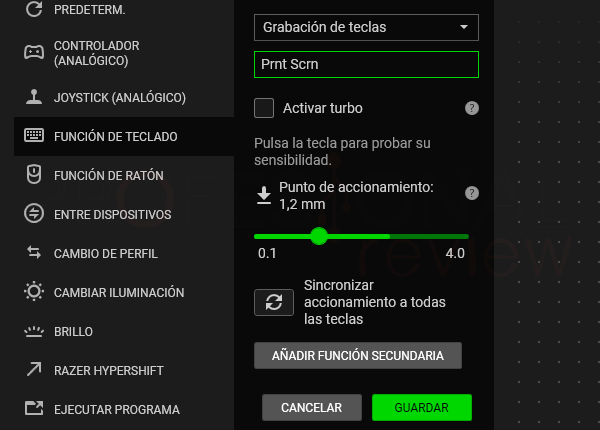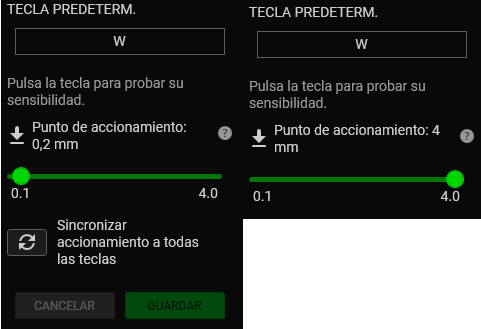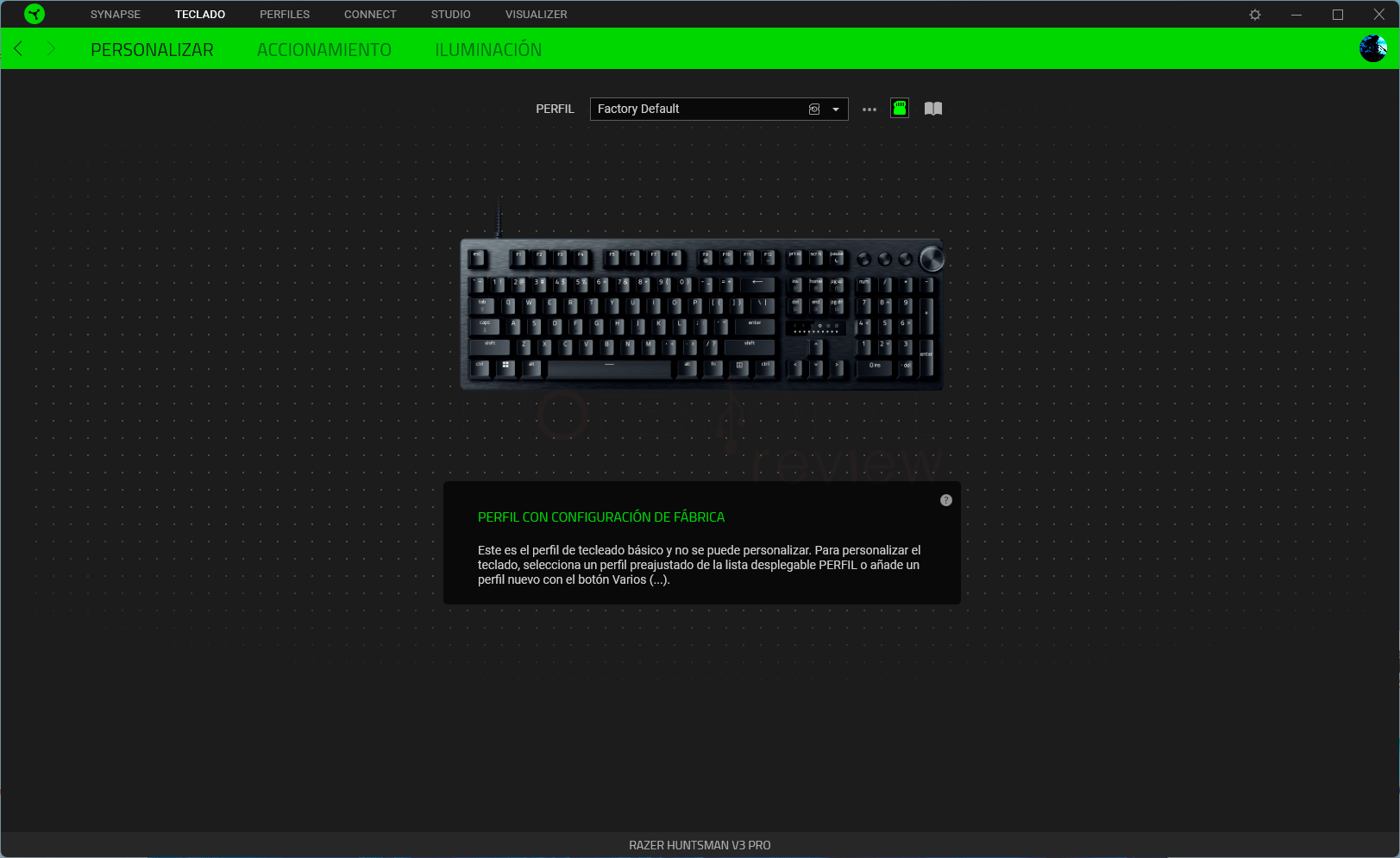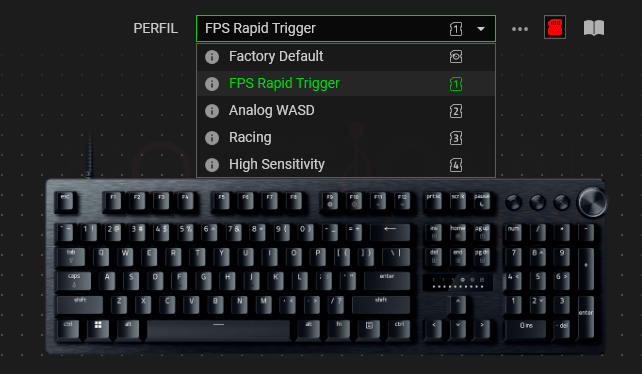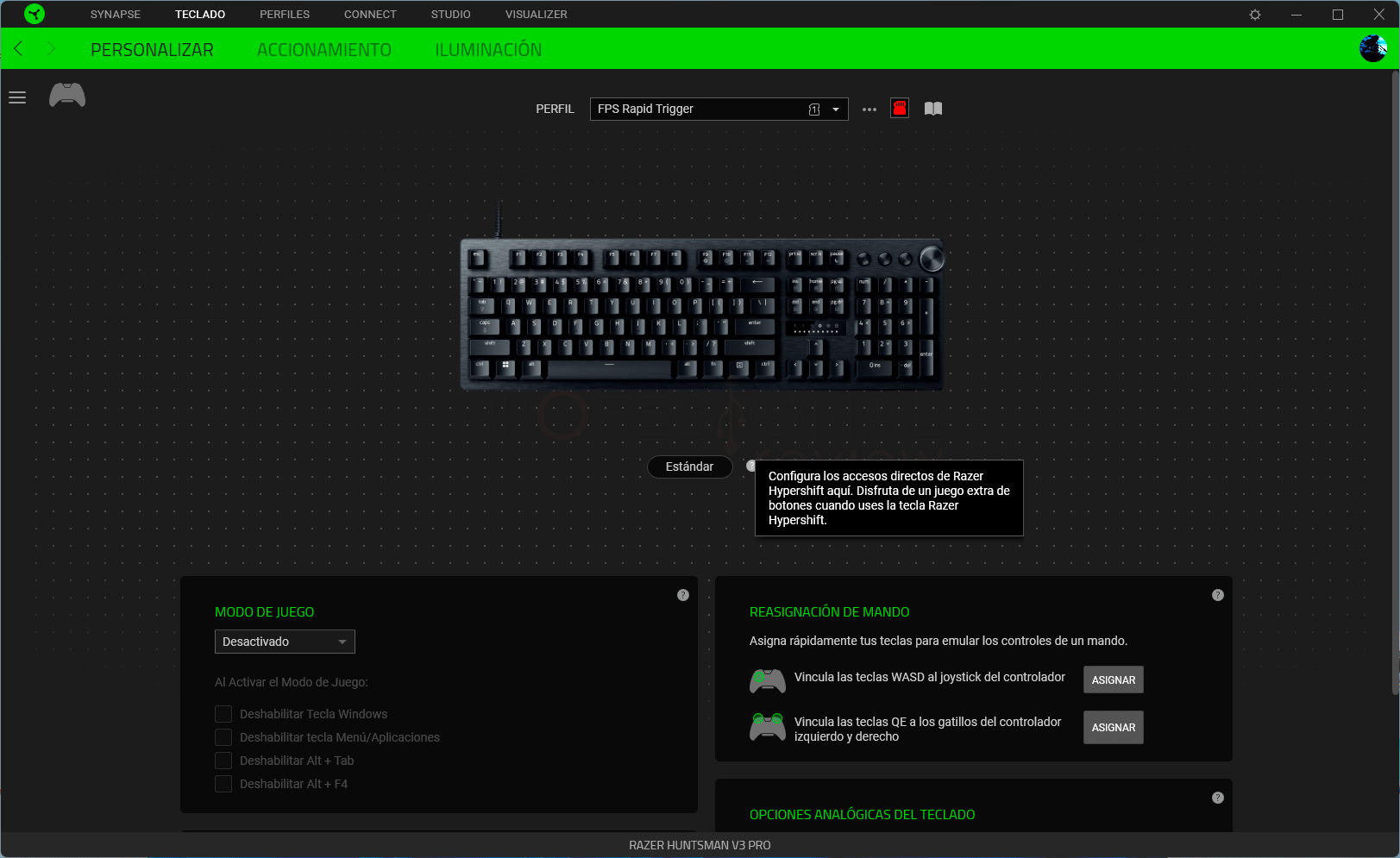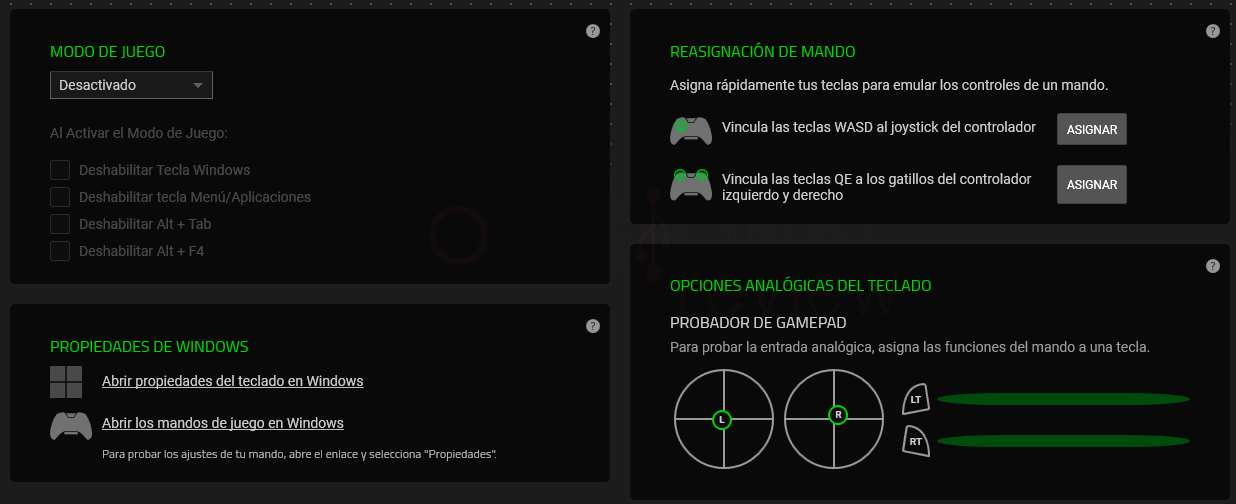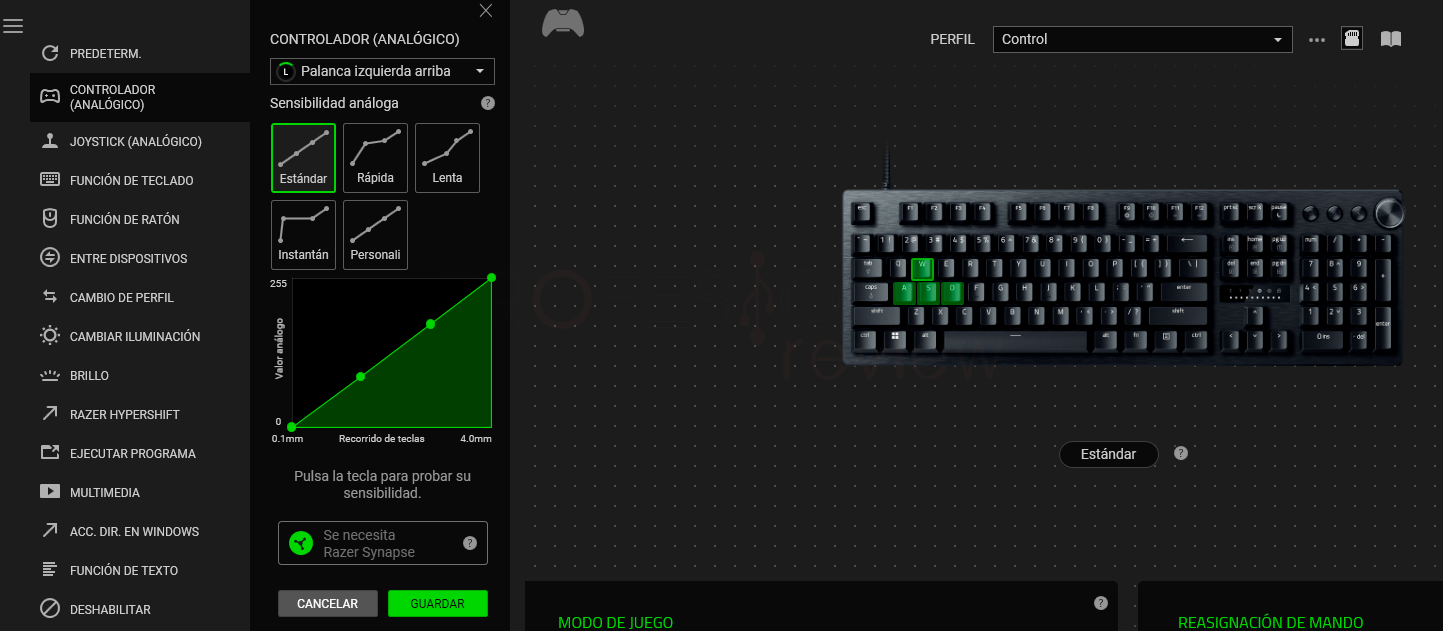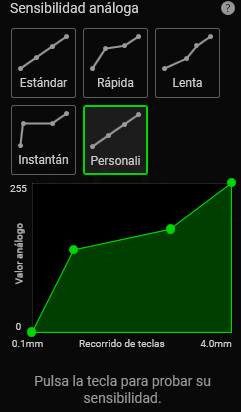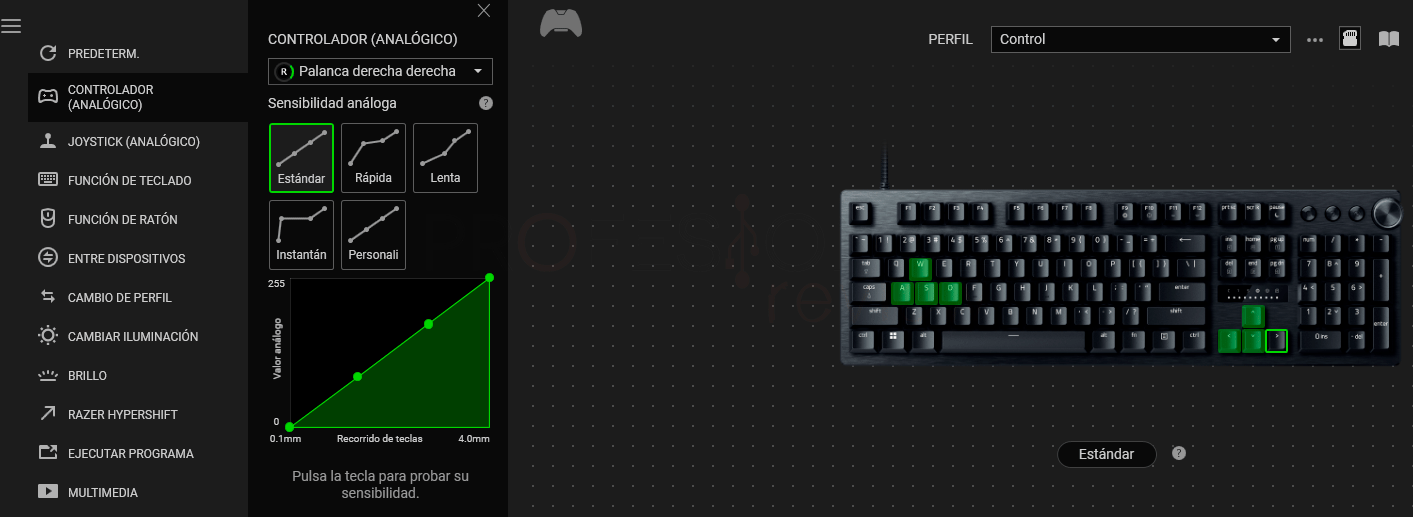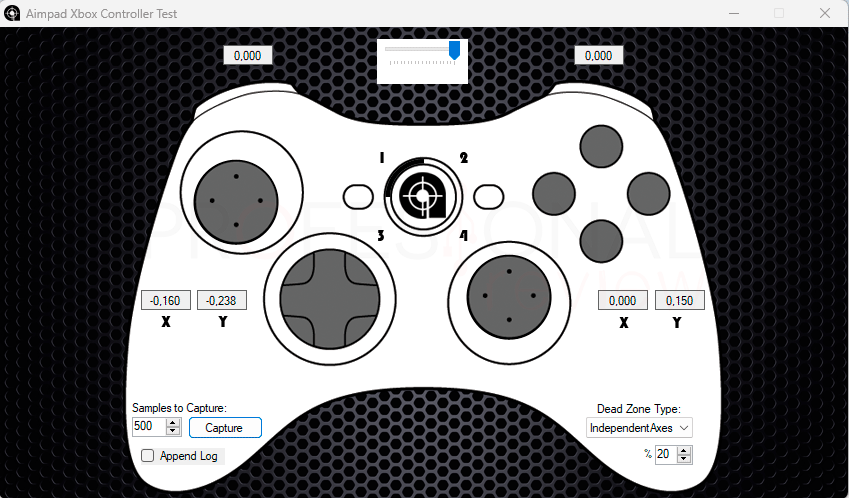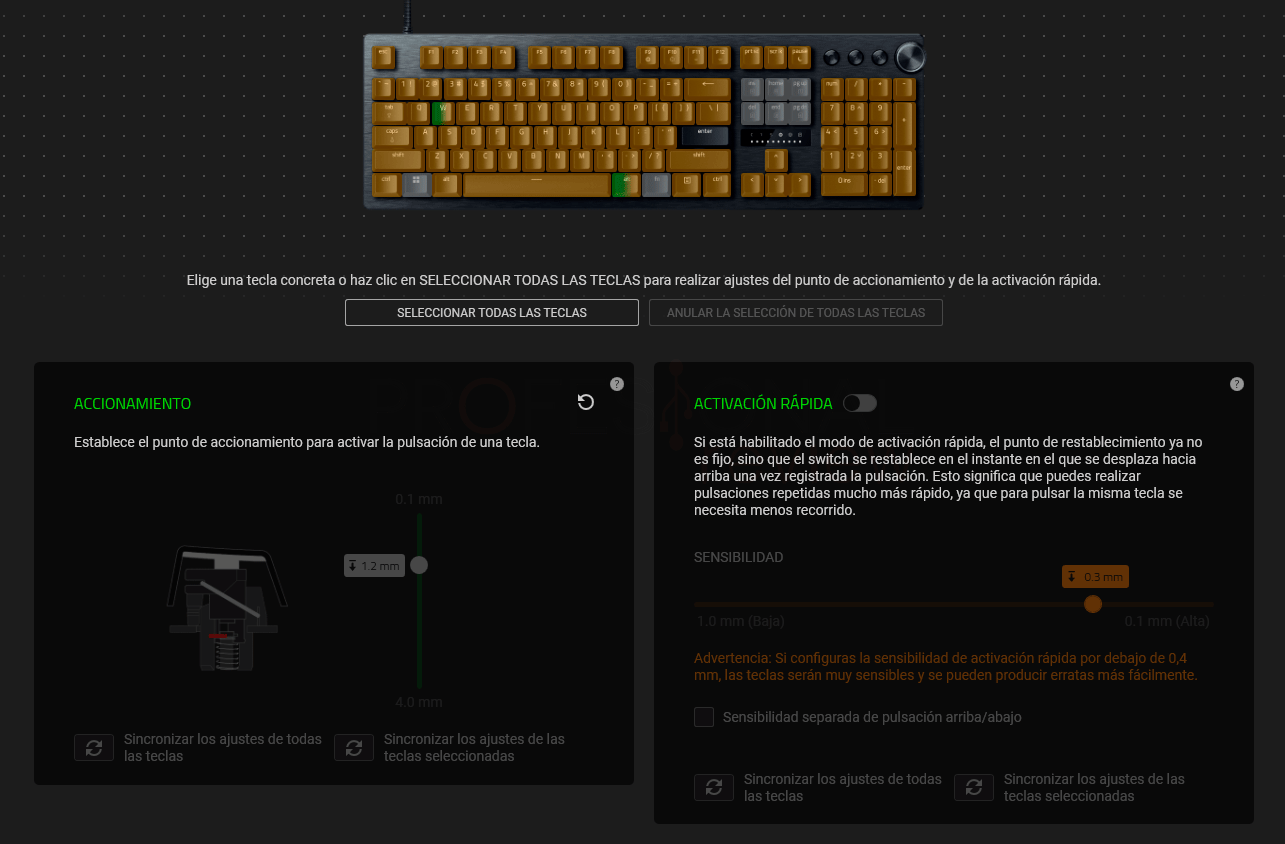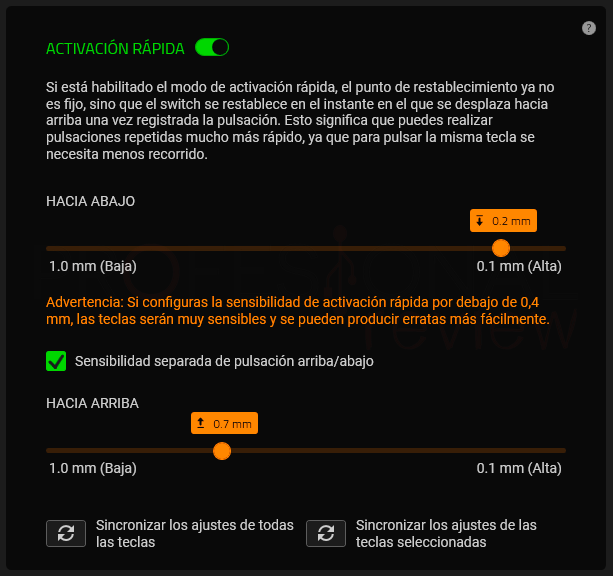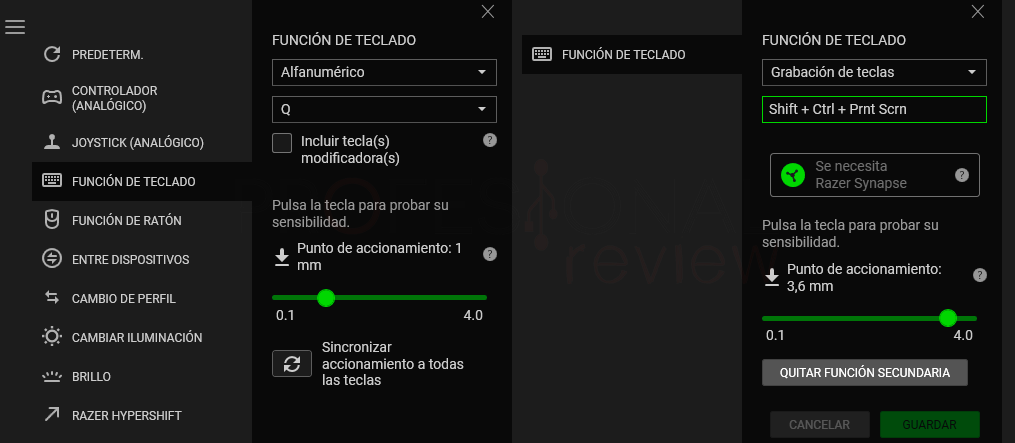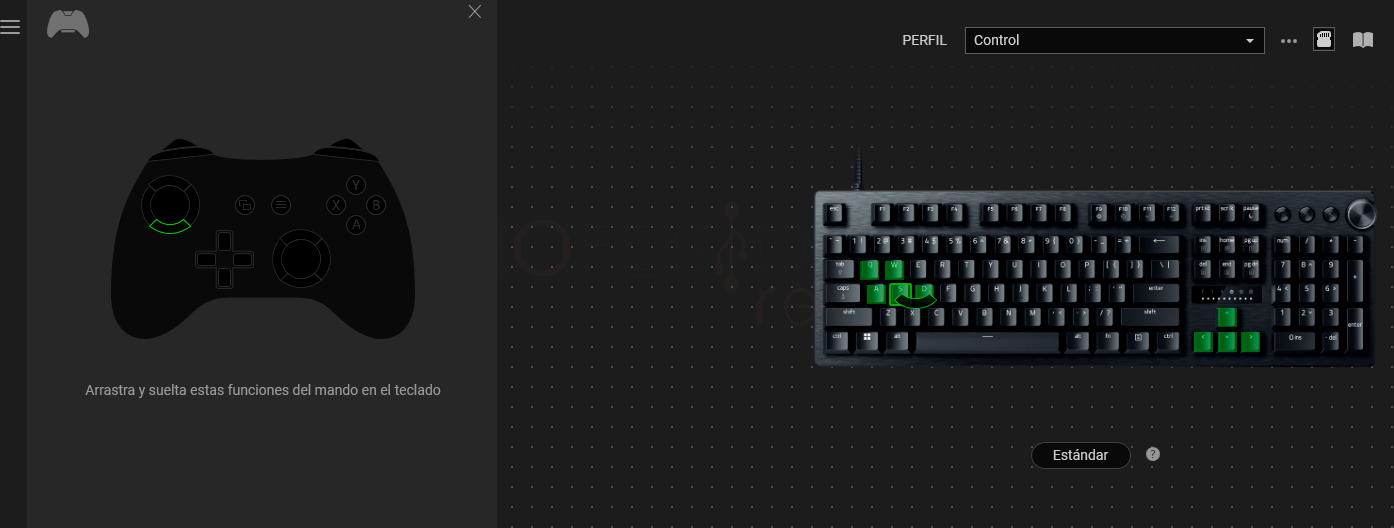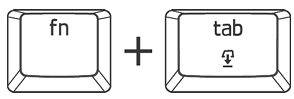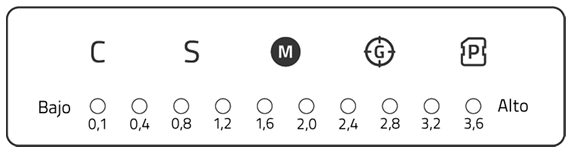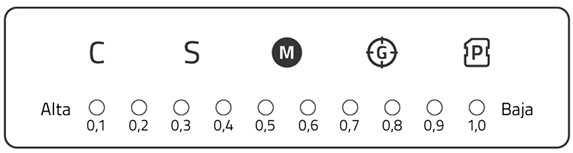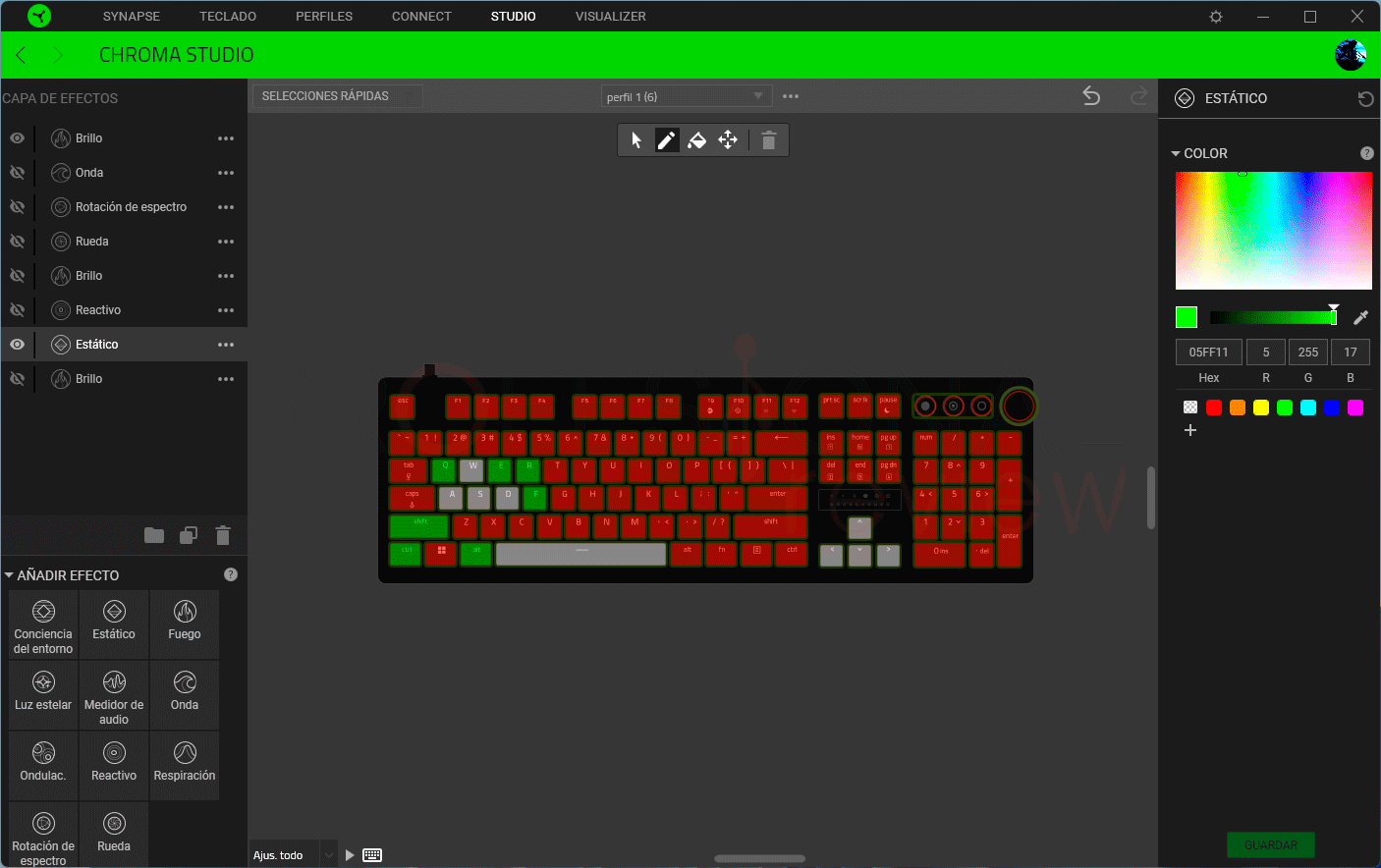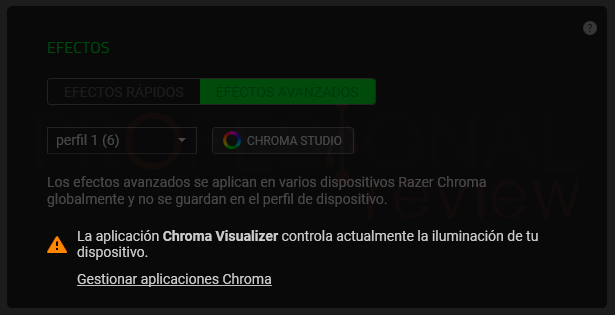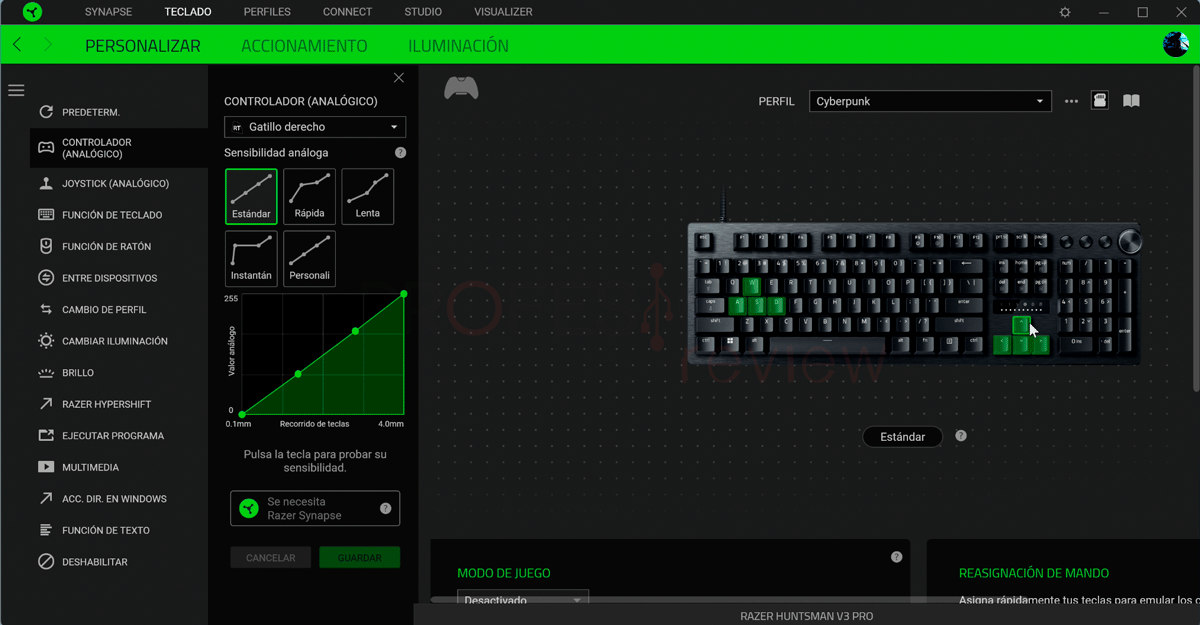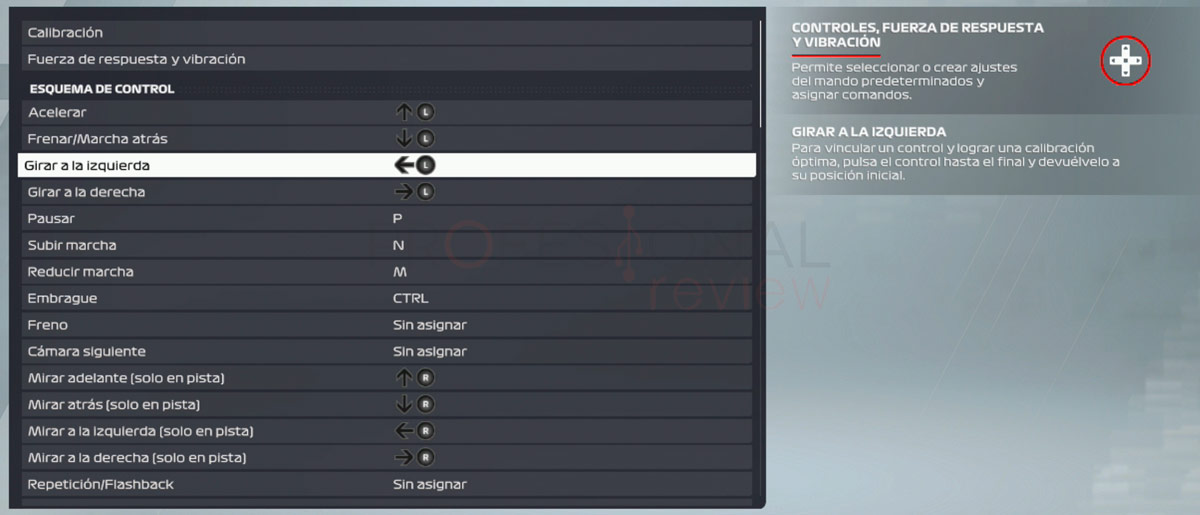El mundo de los teclados de PC ha dado otra vuelta de tuerca a sus posibilidades de cara al uso en juegos; más avanzados, con mayor capacidad de configuración y más rápidos. Los switches analógicos Razer 2.0 nos acercan más a lo que podríamos hacer con un mando y joystick.
En este artículo repasamos las características de un modelo como es el Razer Hunstman V3 Pro en lo que respecta a su uso en gaming, a través de lo que puede ofrecer sus interruptores.
En ellos se puede configurar el punto de actuación, o lo que es lo mismo, hacerlos sensibles al rango de pulsación. Esta característica nos brinda posibilidades nuevas para jugadores que quieren mantener un teclado para jugar.
Usar teclado es importante, por ejemplo para MOBA o competitivo en PC, pero necesitan ese punto adicional de velocidad, por ejemplo con el modo Rapid Trigger, o sensibilidad, con el perfil WASD Analog. Veremos dicha configuración y el efecto que tiene en la experiencia de juego.
Índice de contenidos
Qué son los switches analógicos 2.0 de Razer Huntsman V3
La serie Huntsman ya utiliza esta tecnología de switches desde la anterior generación, sin embargo, la versión 2.0, además de ser ópticos, llevan la capacidad de ajuste del punto de actuación al rango completo, desde 0,1 mm a 4 mm.
En el juego, esto significa mayor rango en el recorrido, y, por tanto, más margen de sensibilidad para el usuario. Ahora, presionar más o menos la tecla tendrá un efecto en el juego.
A esto se le añade un punto más de prestaciones gracias a la tecnología óptica, la cual permite activar el switch mediante un haz de luz infrarroja en cada interruptor. Si la luz pasa, se activa, si se corta, se desactiva, dando una respuesta instantánea sin degradación por rozamiento.
Como sabéis, no es lo mismo un D-Pad que un Joystick, hablando de sensibilidad, el primero es pulsar el botón y activar el efecto al 100%, por ejemplo, girar un vehículo o andar en un NCP. Con el joystick, se puede ajustar ese giro o esa velocidad en función de cuánto movamos la palanca. Pues bien, eso mismo es lo que consiguen los switches analógicos.
La versión más avanzada viene equipada en los tres últimos teclados de la marca americana, los Razer Huntsman V3 Mini, Huntsman V3 TKL y Huntsman V3 Pro. De entre ellos, utilizaremos el modelo completo, sin embargo recomendamos la versión TKL para jugadores, ya que se elimina el NumPad, es más compacto, pero se mantiene el panel de teclas y rueda multifunción, muy útil como veremos más adelante.
La competencia tampoco se queda parada, y proponen sus propios teclados analógicos, por ejemplo, los Wooting Killer o los Cooler Master MK850, o bien las variantes gamepad como el Razer Tartarus. Pero ninguno tiene tantas opciones y rango de ajuste como estos Razer.
Si somos del tipo de usuarios sensibles y técnicos con los movimientos, un punto de actuación pequeño beneficiará la técnica, mientras que si somos brutos y nos gusta machacar las teclas, un punto largo será lo recomendable.
Configurar los switches analógicos Razer 2.0
Sabemos la base de funcionamiento de los switches analógicos, ahora toca configurarlos, y de serie, los teclados de Razer llevan 6 perfiles predefinidos e integrados en memoria que cubren la mayoría de escenarios, sobre los cuales podemos trabajar:
- Último perfil de Synapse utilizado (fn + ins, blanco): Carga el último perfil utilizado en Synapse, por ejemplo uno personalizado por nosotros.
- Perfil de fábrica (fn + home, verde): función básica del teclado. Este perfil no se puede reasignar y tampoco permite ajuste del punto de accionamiento ni la sensibilidad de la activación rápida.
- Perfil activación rápida para FPS (in + pg up, rojo): se denomina Rapid Trigger, si se necesita un teclado con una alta sensibilidad. Las teclas WASD están configuradas con un punto de accionamiento a 1,2 mm y sensibilidad de 0,3 mm. Es ideal para juegos que requieran movimientos rápidos.
- Perfil WASD analógicas (fn + del, azul): permite usar las teclas WASD como el stick analógico izquierdo de un mando, ideal para moverse por el juego de forma más fluida y con un punto de accionamiento de 1,2 mm.
- Carreras (fn + end, amarillo): reasigna las teclas WASD para acelerar, girar a la izquierda, frenar/dar marcha atrás y girar a la derecha, respectivamente. Se mejora la precisión en conducción simulando gatillos y joystick, el punto de accionamiento es de 1,2 mm.
- Perfil alta sensibilidad (fn + pg dn, celeste): para los que necesiten un teclado muy reactivo, el accionamiento se configura a 0,8 mm y el modo Rapid Trigger en WASD se fija en 0,3 mm de sensibilidad.
Además de estos perfiles, desde Synapse 3 podemos crear los que creamos convenientes, a partir de los ya definidos, o completamente nuevos.
Configurar teclas y asignar controles de mando (Synapse)
Esta es la configuración quizás más importante para poder usar los switches analógicos Razer 2.0 como mando en el juego. Conviene ver lo que hay detrás, de por ejemplo, el perfil de carreras o WASD, para así entender qué estamos haciendo.
Para ello nos vamos a Synapse, elegimos el perfil a modificar, y abajo nos aparecerán una serie de cuadros de ajuste. Vemos que existe la opción de reasignación de mando, sería algo así como un ajuste rápido, para probarlo sobre la marca.
Pero si queremos asignar teclas concretas, y además ajustar su comportamiento, entonces debemos seleccionar la tecla, y a la izquierda saldrá el cuadro de controles.
Para seleccionar acciones del mando, nos vamos a Controlador (analógico) y por ejemplo en WASD seleccionamos las direcciones del Joystick izquierdo.
En este momento se abre un menú adicional donde poder configurar incluso la sensibilidad mediante una gráfica, para variar la respuesta en función del recorrido. Esto, ni tan siquiera se puede hacer en un mando.
Podemos extender las funciones, por ejemplo, asignando el joystick derecho a las teclas de dirección, gatillos analógicos, etc.
Sería un buen momento para probar la aplicación de Aimpad Xbox Controller Test y verificar cómo se comportan las teclas simulando a un joystick.
El switch óptico analógico 2.0 de Razer detecta la intensidad con la que se pulsa una tecla, de esta forma se elimina el límite de movimiento en 8 direcciones con WASD, extendiéndolo a un rango de 360º. Será crucial para géneros como los FPS, carreras o simuladores de vuelo.
La única diferencia aquí será acostumbrarnos a usar 3 dedos de forma tan delicada como para aprovechar esto, y personalmente no lo veo nada fácil.
Configurar el modo de activación rápida (Synapse)
El modo de activación rápida permite pulsar y soltar repetidamente una tecla con el mínimo esfuerzo, lo que han sido tradicionalmente pulsaciones instantáneas repetidas, por ejemplo para juegos de lucha y quick-events.
Se restablecerá la tecla al menor movimiento del dedo y registrará el siguiente accionamiento de la tecla al instante, haciendo que los puntos de activación y liberación sean los mínimos posibles.
En la pestaña de Accionamiento podremos habilitar o deshabilitar el modo de activación rápida, de hecho es posible incluso hacerlo en teclas individualmente, en conjunto o ajustar tanto la distancia hacia abajo como hacia arriba. De esta forma, la tolerancia entre activar y desactivar será tan pequeña, que se incrementará la velocidad al máximo.
Podemos probar los resultados del comportamiento cuando pulsamos rápidamente con este medidor de pulsaciones. La diferencia entre un recorrido de 0,1 mm y 4 mm es notoria. Mover menos el dedo significa más velocidad, más repeticiones y menos cansancio.
Configurar accionamiento en dos pasos, asignar techas a mando
Si queremos rizar el rizo, los switches analógicos Razer 2.0 permiten efectuar no una, sino dos funciones a través de su recorrido, esto sí que es hilar muy fino en el control de nuestros dedos.
De esta forma, seleccionando dos puntos de accionamiento distintos, podremos configurar, por ejemplo, la tecla de movimiento en un juego, y la de esprintar, así solo necesitamos usar una tecla en lugar de W+Mayus, por ejemplo.
También permite configurar un carácter y una combinación de teclas o incluso macro. Las posibilidades son enormes, pero claro, nuestra sensibilidad debe estar al nivel.
En la esquina superior izquierda se encuentra un mando, mediante el cual podemos arrastrar los distintos controles a las teclas para una asignación intuitiva. Es similar a lo hecho anteriormente, pero enfocado a un perfil de ajuste general.
Ajuste rápido del punto de actuación (Teclado)
Hemos visto cómo configurar los switches desde Synapse, pero los teclados Huntsman V3 ya tienen parte de esta funcionalidad integrada onboard para un ajuste rápido.
Los perfiles predefinidos se encuentran en el panel de 6 teclas adicionales, utilizando la combinación fn + tecla
Para entrar en el modo ajuste del punto de actuación pulsamos fn + tab. El teclado se ilumina en verde.
Con el dial digital superior, o bien las teclas de dirección, podemos aumentar o disminuir el punto de actuación.
El panel de indicadores LED sobre las teclas de dirección marcan mediante 10 niveles el punto de actuación.
Al mismo tiempo, podemos probar cualquier tecla para probar el ajuste, de tal que forma los LEDs se iluminarán en forma de potenciómetro para ver cuánto debemos apretar para llegar a dicho punto.
Para aceptar el ajuste pulsamos esc o de nuevo, fn + tab.
Ajuste del modo Rapid Trigger
También se permite ajuste del disparador rápido directamente desde el teclado, para ello pulsamos fn + mayus. Dentro del modo, el teclado se torna naranja.
Con bloq mayus activaremos o desactivaremos el modo. El color pasa a naranja tenue cuando Rapid Triger está desactivado, y naranja fuerte cuando está activado
La idea es la misma que antes, mediante el dial multifunción, podremos ajustar el punto de accionamiento.
Para probar Rapid Trigger presionamos cualquier tecla. El LED en color verde indica activación y en color rojo indica reinicio.
Para guardar pulsamos esc o fn + mayus
En la versión Huntsman Mini, el panel de LED indicadores lo sustituye la fila de números.
Configurar Razer Chroma
La iluminación es siempre un elemento interesante de cara a la inmersión o para identificar las teclas del juego rápidamente, por lo cual, es útil personalizarlas.
Desde Chroma Studio podremos ajustar el color y efectos letra-a-letra, combinar varios efectos a la vez y hacerlo mediante perfiles.
El sistema de iluminación puede integrarse mejor con los juegos gracias a Chroma Visualizer, pues existen títulos como Doom o Cyberpunk que tienen su propio perfil de iluminación dinámico que mejora la inmersión.
Experiencia en juegos con los switches analógicos Razer 2.0
Hemos creado un perfil específico denominado “Control” para probarlo precisamente en el juego del mismo título, el cual es perfectamente compatible.
A propósito, para conocer los juegos compatibles con switches analógicos, recomendamos visitar la página de Aimpad donde hay una lista completa enunciando su compatibilidad y particularidades.
En Control no tenemos prácticamente que hacer nada, tan solo ajustar las teclas WASD como analógicos asignadas al joystick izquierdo, y el juego los detectará automáticamente.
De forma adicional, podríamos asignar el movimiento de cámara a las teclas de dirección o cualquier otras, por si se nos ocurriese de usar el teclado como mando completo, igual que los gatillos.
La sensibilidad es efectiva, ha funcionado a la perfección mientras nos movemos, andando, agachados o trotando.
La siguiente prueba la llevamos a cabo con Cyberpunk, en principio funciona igual que control, pero tenemos la peculiaridad del control de vehículos, donde, en modo mando, intervienen los gatillos izquierdo y derecho para acelerar y frenar.
Este detalle complica un poco las cosas al cambiar los ajustes WASD respecto a andar/correr. Podríamos hacer dos cosas:
- Crear un perfil adaptado a joystick y gatillos asignado las teclas con las que nos sintamos más cómodos (tal y como aparece en el vídeo), por ejemplo, asignando WASD en andar y teclas de dirección en conducir.
- Alternar rápidamente entre el perfil WASD Aanalógico y el de Carreras, directamente en el teclado (puede ser más intuitivo que lo anterior)
Por último nos animamos con probar F1 2022 como simulador de carreras, para buscar que tal se comporta la sensibilidad de las teclas en él.
De nuevo, podríamos utilizar WASD como teclas analógicas o con las que nos sintamos más cómodos. Cuando abrimos el juego, éste nos solicita una asignación de teclas como mando antes de comenzar. Es la única diferencia con los otros probados.
En el caso de carreras, personalmente me siento más cómodo separando las teclas acelerar/frenar (A/S), con las de izquierda/derecha (J/K), pero, esto es cuestión de gustos.
Conclusiones sobre switches analógicos Razer 2.0 para gaming en PC
La manía de jugar a “toquecitos” en las teclas es muy difícil de olvidar y cambiarlo a controles analógicos, si lo conseguimos, tenemos posibilidades de mejorar la precisión, siendo muy importante en juegos competitivos.
Los teclados analógicos quizás no sean tan cómodos como los mandos de consola, eso es obvio, por la sensibilidad que nos puede dar una palanca controlada con un solo dedo; sin embargo, hay juegos de PC competitivos los cuales deben jugarse con teclado.
Precisamente ahí, en esos juegos, tipo MOBA, MMO, etc, es donde un teclado como éste puede sacar ventaja en la sensibilidad que proporciona. En cualquier caso, también es un aliciente para jugadores experimentados que desean cambiar su experiencia gaming tradicional con algo nuevo.
La serie Huntsman V3 añade muchísimas posibilidades de personalización, además del punto de actuación, con doble función en teclas, macro, iluminación RGB, gestión de perfiles adaptados a cada juego o el modo Rapid Trigger muy útil para juegos de pelea.
Si te limitas a usar tu teclado de forma tradicional y para escribir quizás los switches analógicos los vas a desaprovechar, además son teclados bastante caros, y por menos tenemos opciones con switches Red silenciosos. Por el contrario, si buscas nuevas experiencias o sensaciones al escribir, son el siguiente paso.